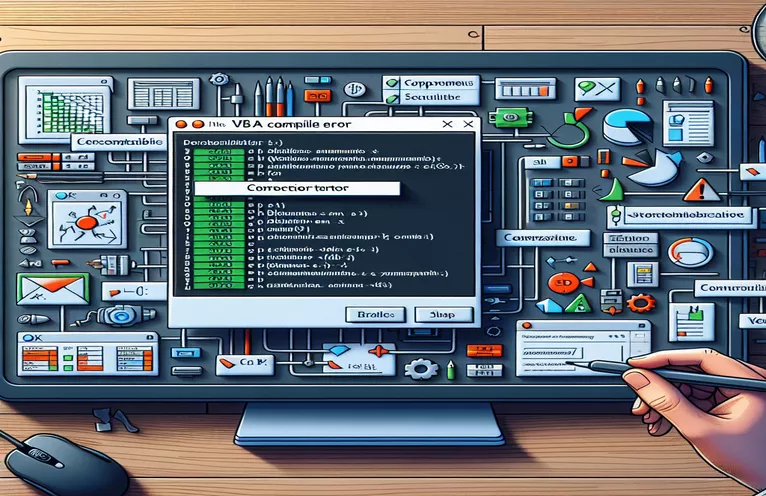Verstehen und Beheben von VBA-Compiler-Fehlern mit Excel-Formeln
Wenn Sie mit Excel arbeiten, stellen Sie möglicherweise fest, dass bestimmte Formeln, wie die Funktion SERIESUM, im Arbeitsblatt einwandfrei funktionieren, bei der Implementierung in VBA-Code jedoch Probleme verursachen. Diese Diskrepanz kann frustrierend sein, insbesondere wenn Sie in beiden Umgebungen konsistente Ergebnisse erwarten.
In diesem Artikel untersuchen wir einen häufigen Compilerfehler, der bei der Verwendung der SERIESUM-Funktion in VBA auftritt. Wir analysieren den Code, identifizieren die Grundursache des Fehlers und bieten eine Lösung, um sicherzustellen, dass Ihr VBA-Code die gleichen Ergebnisse liefert wie Ihre Excel-Formeln.
| Befehl | Beschreibung |
|---|---|
| Application.WorksheetFunction.SeriesSum | Berechnet die Summe einer Potenzreihe, ähnlich der SERIESUM-Funktion in Excel. |
| Application.WorksheetFunction.Index | Gibt den Wert eines Elements in einer Tabelle oder einem Array zurück, ausgewählt durch die Zeilen- und Spaltennummernindizes. |
| Set | Wird verwendet, um einer Variablen oder Eigenschaft eine Objektreferenz zuzuweisen. |
| Variant | Ein VBA-Datentyp, der jede Art von Daten enthalten kann und in diesem Beispiel für Arrays verwendet wird. |
| ActiveWorkbook | Bezieht sich auf die Arbeitsmappe, die derzeit aktiv ist. |
| Range("range_name").Value | Ruft die Werte des angegebenen benannten Bereichs in Excel ab oder legt diese fest. |
Den VBA-Code für Excel-Formeln verstehen
Im ersten Skriptbeispiel gehen wir auf den Fehler ein, der bei der Verwendung von aufgetreten ist SeriesSum Funktion innerhalb von VBA. Das Skript beginnt mit der Deklaration der erforderlichen Variablen, einschließlich wb für das Arbeitsbuch, ws für das Arbeitsblatt, output für den Bereich und Arrays volt_array Und coef_array. Die Variable var wird verwendet, um das Ergebnis der zu speichern SeriesSum Funktion. Nachdem die aktive Arbeitsmappe und das spezifische Arbeitsblatt festgelegt wurden, weist das Skript den Arrays Werte zu, indem es auf bestimmte Bereiche im Arbeitsblatt verweist. Der SeriesSum Anschließend wird die Funktion aufgerufen und die Parameter mithilfe von abgerufen Index Funktion, die die ursprüngliche Excel-Formel widerspiegelt.
Das zweite Skript folgt einem ähnlichen Ansatz, verweist jedoch direkt auf die genannten Bereiche volt_array Und coef_array verwenden Range Und Value. Dadurch wird sichergestellt, dass die Arrays korrekt gefüllt sind, bevor sie an den übergeben werden SeriesSum Funktion. Die Verwendung von ActiveWorkbook Und Set stellt sicher, dass die richtige Arbeitsmappe und das richtige Arbeitsblatt verwendet werden. Das Endergebnis wird in Zelle AB1 des Arbeitsblatts „Feste Ströme“ platziert und zeigt, dass dieselben in Excel ausgeführten Vorgänge in VBA repliziert werden können, wodurch konsistente Ergebnisse erzielt werden. Diese Skripte zeigen, wie Sie die Lücke zwischen den integrierten Funktionen von Excel und dem VBA-Code schließen und den Fehler „Argument nicht optional“ beheben können, indem Sie sicherstellen, dass alle Parameter korrekt definiert und übergeben werden.
Behebung des Fehlers „VBA-Argument nicht optional“ in Excel-Formeln
VBA-Code zur Behebung des Argumentproblems
Sub Corrected_Stuff()Dim wb As WorkbookDim ws As WorksheetDim output As RangeDim volt_array As VariantDim coef_array As VariantDim var As DoubleSet wb = ActiveWorkbookSet ws = wb.Sheets("fixed currents")volt_array = ws.Range("A1:A10").Valuecoef_array = ws.Range("B1:B10").Valuevar = Application.WorksheetFunction.SeriesSum(Application.WorksheetFunction.Index(volt_array, 2),0,1,Application.WorksheetFunction.Index(coef_array, 1, 1))Set output = ws.Range("AB1")output.Value = varEnd Sub
Beheben von Compilerfehlern in Excel VBA
Angepasstes VBA-Skript für die SeriesSum-Funktion
Sub Fixed_Stuff()Dim wb As WorkbookDim ws As WorksheetDim output As RangeDim volt_array As VariantDim coef_array As VariantDim var As DoubleSet wb = ActiveWorkbookSet ws = wb.Sheets("fixed currents")volt_array = Range("volt_array").Valuecoef_array = Range("coef_array").Valuevar = Application.WorksheetFunction.SeriesSum(Application.WorksheetFunction.Index(volt_array, 2),0,1,Application.WorksheetFunction.Index(coef_array, 1, 1))Set output = ws.Range("AB1")output.Value = varEnd Sub
Erkundung der VBA- und Excel-Funktionsintegration
Bei der Arbeit mit Excel und VBA ist es wichtig zu verstehen, wie man die Lücke zwischen den integrierten Funktionen von Excel und dem VBA-Code schließt. Ein wichtiger Aspekt ist der Umgang mit Arrays und die Sicherstellung, dass Datentypen korrekt verwaltet werden. In Excel funktionieren Funktionen wie SERIESSUM Und INDEX sind unkompliziert, aber VBA erfordert einen anderen Ansatz zur Handhabung dieser Funktionen. Dies erfordert die Verwendung der integrierten VBA-Funktion Application.WorksheetFunction -Eigenschaft, um diese Funktionen in Ihrem Code aufzurufen. Ein weiterer wesentlicher Aspekt ist die ordnungsgemäße Deklaration von Variablen. Im Gegensatz zu Excel-Formeln erfordert VBA eine explizite Deklaration von Datentypen, um Fehler zu vermeiden. In unserem Beispiel mit Variant für Arrays und Double Denn das Ergebnis stellt sicher, dass die Daten im gesamten Skript korrekt verarbeitet werden.
Darüber hinaus ist es wichtig zu verstehen, wie man Bereiche festlegt und referenziert. Benutzen Set Durch das Zuweisen von Bereichen und Arbeitsmappenverweisen können Sie bestimmte Teile Ihrer Arbeitsmappe programmgesteuert bearbeiten. Dies ist besonders nützlich, wenn Sie in Excel mit benannten Bereichen arbeiten. Durch die richtige Referenzierung wird sichergestellt, dass die richtigen Daten abgerufen und verarbeitet werden. Darüber hinaus sind Fehlerbehandlung und Debugging wichtige Fähigkeiten bei der Arbeit mit VBA. Die Implementierung von Fehlerbehandlungsmechanismen kann viel Zeit und Frust sparen, indem Probleme frühzeitig erkannt und informative Fehlermeldungen bereitgestellt werden. Diese Vorgehensweisen erhöhen nicht nur die Zuverlässigkeit Ihrer VBA-Skripte, sondern machen sie auch wartbarer und skalierbarer für zukünftige Projekte.
Häufige Fragen zur VBA- und Excel-Integration
- Wie verwende ich Excel-Funktionen in VBA?
- Verwenden Application.WorksheetFunction gefolgt vom Excel-Funktionsnamen.
- Was ist der Variant Datentyp in VBA?
- Ein Datentyp, der jede Art von Daten enthalten kann und für Arrays nützlich ist.
- Wie kann ich in VBA auf einen benannten Bereich verweisen?
- Verwenden Range("range_name") um benannte Bereiche zu referenzieren.
- Was macht Set in VBA tun?
- Es weist einer Variablen oder Eigenschaft eine Objektreferenz zu.
- Warum erhalte ich die Fehlermeldung „Argument nicht optional“?
- Dieser Fehler tritt auf, wenn in einem Funktionsaufruf ein erforderliches Argument fehlt.
- Wie kann ich VBA-Code debuggen?
- Verwenden Sie Haltepunkte, das unmittelbare Fenster und gehen Sie den Code zum Debuggen schrittweise durch.
- Was ist Application.WorksheetFunction.SeriesSum?
- Eine Methode zur Berechnung der Summe einer Potenzreihe in VBA.
- Wie gehe ich mit Arrays in VBA um?
- Arrays deklarieren als Variant und Werte mithilfe von Bereichen zuweisen.
- Wie kann ich sicherstellen, dass mein VBA-Code mit Excel-Formeln übereinstimmt?
- Durch die korrekte Übergabe von Parametern und den Umgang mit Datentypen können Sie konsistente Ergebnisse sicherstellen.
Abschließende Gedanken zur Behebung von VBA-Compiler-Fehlern
Um sicherzustellen, dass Ihre Excel-Formeln nahtlos in VBA funktionieren, ist sorgfältige Liebe zum Detail erforderlich, insbesondere beim Umgang mit Datentypen und Funktionsparametern. Wenn Sie verstehen, wie Sie Application.WorksheetFunction richtig verwenden, benannte Bereiche referenzieren und Arrays verarbeiten, können Sie häufige Fehler wie „Argument nicht optional“ vermeiden. Die bereitgestellten Lösungen zeigen, wie Sie Excel-Formeln effektiv in VBA-Code übersetzen und so zuverlässige und konsistente Ergebnisse in Ihren Projekten gewährleisten.